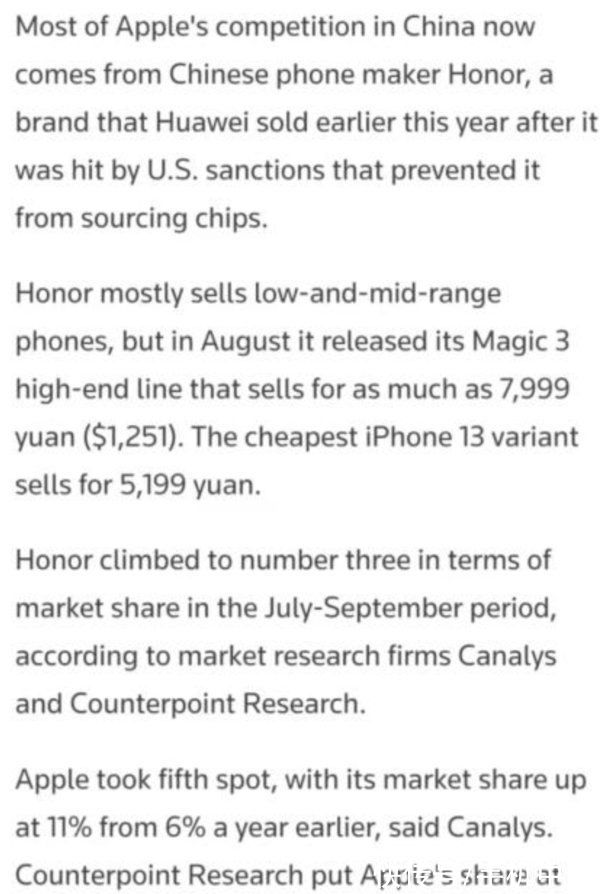下面给大家介绍的是备忘录简笔画怎么用AI软件设计出来 , 喜欢的朋友可以一起来学习做一做 。效果图:

文章插图
【备忘录简笔画怎么用AI软件设计出来】第1步、点击矩形工具 , 绘制一个带圆角的矩形出来 。

文章插图
第2步、然后填充深黄色 , 并复制一份出来 , 然后缩小一下 。

文章插图
第3步、然后再使用钢笔工具 , 绘制一个笔出来 。效果如下:

文章插图
第4步、同样的方法 , 绘制一个白色的矩形出来 。效果如下:

文章插图
第5步、再用剪刀工具 , 剪掉不要的的效果 。

文章插图
第6步、再使用圆角矩形工具 , 再绘制一个矩形黑色的边框出来 。

文章插图
第7步、然后绘制二条直线出来 , 然后设置描边的虚线设置 。

文章插图
第8步、同样的方法绘制笔的黑色外框出来 。

文章插图
第9步、然后在图标下面输入“备忘录”内容出来 。效果如下:

文章插图
以上是就是忘录简笔画怎么用AI软件设计出来的教程 , 有兴趣想学习的请关注我们 。
以上就是备忘录简笔画怎么用AI软件设计出来 , 希望大家喜欢 , 请继续关注我们 。
推荐阅读
- 植物性食物有哪些
- 萧红写了哪些书
- 钓鲤鱼用几号钩
- 蘑菇街怎么退出登陆?蘑菇街退出登陆的方法
- 阴蚼的功效与作用
- 橡皮泥沾被子上怎么办
- 蘑菇钱包app审核要多久?审核下款时间介绍
- 一头痛就吃天麻?这些情况不适用
- 工作服怎么用AI软件设计